فهرست
تقریبا هر نوی کارونکی چې د InDesign کارولو څرنګوالی زده کوي باید یو څه د ټایپوګرافي او ټایپ سیټینګ جرګون هم زده کړي، کوم چې کولی شي پروسه یو څه پیچلې کړي تر هغه چې تاسو یې تمه لرئ.
په دې حالت کې، موږ ستاسو د چت یا کوڅې په اوږدو کې د ګټرونو په اړه خبرې نه کوو، مګر یو څه مفکوره کراس اوور شتون لري ځکه چې په InDesign کې ګټرونه هم د چینلونو په توګه کار کوي - مګر دا چینلونه ستاسو د لوستونکي لارښود کولو کې مرسته کوي پاملرنه.
کلیدي ټکي
- ګوټر د ټایپ سیټینګ اصطلاح ده چې د پاڼې ترتیب ډیزاین کې د دوه کالمونو ترمینځ ځای ته اشاره کوي.
- ګوټرونه د لوستونکي د سترګو مخه نیسي. په غیر ارادي ډول د متن کالمونو تر مینځ بدلول.
- د ګټرونو عرض په هر وخت کې په InDesign کې بدلون موندلی شي.
- ګوټرونه ځینې وختونه حاکم شوي کرښې یا نور غوړونه لري ترڅو د کالمونو ترمینځ اضافي لید جلا کولو چمتو کړي.
په InDesign کې Gutter څه شی دی
ځینې ډیزاینران د کتاب یا څو مخونو د اسنادو د دوو مخونو تر منځ د نه چاپ شوي حاشیې ساحې ته د راجع کولو لپاره د ګټر اصطلاح کاروي، مګر InDesign اصطلاح کاروي د ورته ساحې تشریح کولو لپاره 'د حاشیې دننه'.
کله چې په InDesign کې کارول کیږي، د 'ګوټر' اصطلاح تل د دوو کالمونو ترمنځ فاصلې ته اشاره کوي .
د متن چوکاټونو کې د ګټرونو تنظیم کول
د متن چوکاټ کې د دوه کالمونو تر مینځ د ګټر عرض خورا اسانه دی. د متن چوکاټ غوره کړئ چې هغه ګټرونه لري چې تاسو یې تنظیم کول غواړئ، بیا یې خلاص کړئ آبجیکٹ مینو او کلیک وکړئ د متن چوکاټ اختیارونه .

دې پینل ته د لاسرسي لپاره واقعیا یو څو ګړندي لارې شتون لري: تاسو کولی شئ د کیبورډ شارټ کټ وکاروئ کمانډ + B (د Ctrl وکاروئ + B په کمپیوټر کې)، تاسو کولی شئ د متن چوکاټ ښي کلیک وکړئ او غوره کړئ د متن چوکاټ اختیارونه ، یا تاسو کولی شئ د اختیار کیلي ونیسئ ( په کمپیوټر کې Alt کیلي وکاروئ) او د انتخاب اوزار په کارولو سره چوکاټ دوه ځله کلیک وکړئ.

د د متن چوکاټ اختیارونو ډیالوګ کړکۍ د عمومي ټب ښکاره کوي، کوم چې ټول هغه ترتیبات لري چې تاسو یې د خپلو کالمونو او ګټرونو کنټرول کولو ته اړتیا لرئ چې تر منځ تیریږي. دوی.

پام لرونکی لوستونکي به یادونه وکړي چې په کیڼ اړخ کې یو ټب هم شتون لري چې لیبل شوی د کالم قواعد . دې ته د بدلولو لپاره په ټب کلیک وکړئ ، او تاسو به دا اختیار ولرئ چې خپل ګټر ته بصری ویشونکی اضافه کړئ. دا عموما د 'قواعد' په نوم پیژندل کیږي، مګر اصطلاح یوازې ساده مستقیم کرښه ته اشاره کوي.
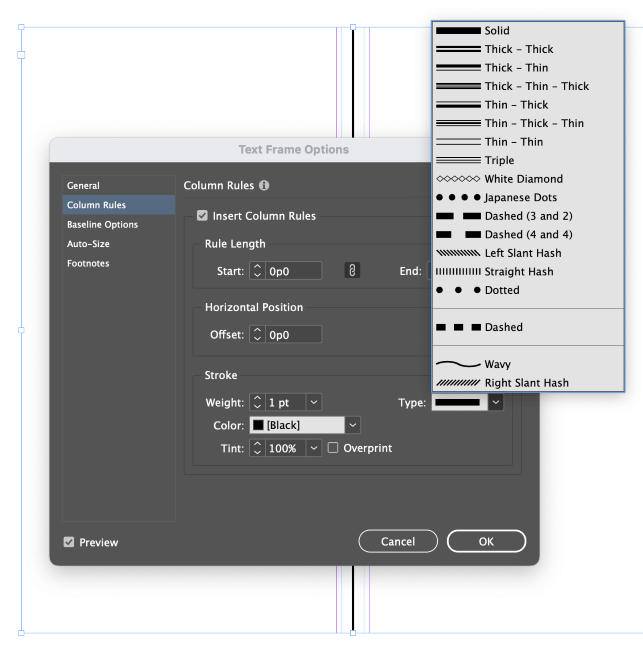
د نوم سره سره، تاسو د لینونو کارولو پورې محدود نه یاست؛ تاسو کولی شئ نور زیورات او غوړونه هم وټاکئ ترڅو د لوستونکي پام ته لارښوونه وکړي چیرې چې تاسو غواړئ هغه ته لاړ شئ.
له بده مرغه، د بشپړ دودیز کالم قواعدو کارولو لپاره اختیار شتون نلري، مګر شاید دا به په راتلونکي تازه کې اضافه شي.
د کالم لارښودونو کې د ګټرونو تنظیم کول
که تاسو خپل سند د نوي سند جوړولو پروسې په جریان کې د کالم لارښودونو کارولو لپاره تنظیم کړی ، تاسو لاهم کولی شئ تنظیم کړئد بشپړ نوي سند رامینځته کولو پرته د ګټر فاصله. د ترتیب مینو پرانیزئ او حاشیې او کالمونه غوره کړئ.

په حاشیو او کالمونو ډیالوګ کړکۍ کې، تاسو کولی شئ ګټر تنظیم کړئ اندازه لکه څنګه چې اړتیا وي.
تاسو کولی شئ د لید مینو په خلاصولو سره د کالم ګټر ځای په ځای کولو سره په لاسي ډول تنظیم کړئ ، د ګریډونو او لارښودونو فرعي مینو غوره کولو ، او د د کالم لارښود لاک کولو <9 غیر فعال کړئ> ترتیب.

د Tools پینل یا د کیبورډ شارټ کټ V په کارولو سره انتخاب اوزار ته لاړشئ، بیا د ګټر څخه یو کلیک او ډریګ کړئ لینونه د ټول نالی د ځای پرځای کولو لپاره. دا طریقه به تاسو ته اجازه ورنکړي چې د ګټر پلنوالی بدل کړئ، مګر تاسو کولی شئ په آزاده توګه د دوی د کالم پلنوالی په لید سره تنظیم کړئ.

شمیره ترتیب ښکاره کوي ګمرک که تاسو د کالم ځای په ځای کولو په لاسي ډول تنظیم کړی وي
که تاسو غواړئ خپل ګټرونه د دوی سره لوبې کولو وروسته بیا تنظیم کړئ نو د مارجین او کالمونو کړکۍ بیا خلاص کړئ ترتیب مینو او خپل پخوانی کالم او ګټر ترتیبات بیا دننه کړئ.
په InDesign کې د مناسب ګټر اندازې غوره کول
د ټایپ سیټینګ نړۍ د 'مثالي' قواعدو څخه ډکه ده چې په منظمه توګه ماتیږي، او د ګټر فاصله هیڅ استثنا نه ده. د ګټر د عرض په اړه دودیز حکمت دا دی چې دا باید لږترلږه په کالمونو کې د کارول شوي ټایپفیس اندازې سره سمون ولري یا ډیر وي ، مګر دا باید په مثالي توګهد مخکښ کارول شوي اندازې سره سمون یا ډیر کړئ.
پداسې حال کې چې دا یو ګټور لارښود کیدی شي، تاسو به ژر تر ژره ومومئ چې دا تل ممکنه نه ده چې دا اړتیاوې پوره کړي. د کالم قواعد کولی شي د نږدې ټاکل شوي کالمونو ترمنځ توپیر پیاوړي کولو کې مرسته وکړي، لکه څنګه چې تاسو به ډیری وختونه په ورځپاڼو، مجلو، او نورو حالتونو کې وګورئ چیرې چې ځای په پریمیم کې وي.
کله چې د ګټر پلنوالی غوره کړئ، په یاد ولرئ چې د ګټر اصلي موخه دا ده چې د لوستونکي سترګې په ناڅاپي توګه راتلونکي کالم ته لاړ نشي د دې پرځای چې د متن بلې کرښې ته لاړ شي. .
که تاسو کولی شئ دا هدف پوره کړئ پداسې حال کې چې دا لاهم ښه ښکاري، نو تاسو د ګټر مناسب عرض غوره کړی.
وروستۍ کلمه
دا د هر هغه څه په اړه ده چې تاسو به یې اړتیا لرئ په InDesign کې د ګټرونو په اړه پوه شئ، په بیله بیا د ټایپ سیټینګ پراخه نړۍ کې. د زده کولو لپاره ډیری نوي لغتونه شتون لري، مګر هرڅومره ژر چې تاسو ورسره آشنا شئ، هرڅومره ژر چې تاسو د ښکلي او متحرک InDesign ترتیبونو رامینځته کولو ته بیرته راشئ.
خوشحاله ټایپ سیټینګ!

